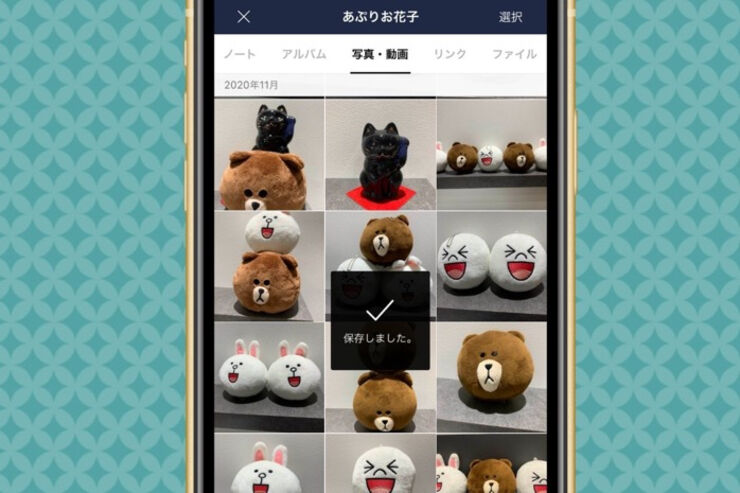LINE(ライン)のトークなどで受信した写真・画像は、iPhoneやAndroidスマホに一括ダウンロードして保存できます。もちろん、複数または個別に画像を選択して保存も可能です。
本記事では、LINEのトークルームから写真を個別または一括で保存する手順や、LINEでダウンロードした写真の保存先をiPhoneとAndroidスマホそれぞれ解説。AndroidスマホでSDカードに保存できるのか、Googleフォトの保存場所、写真を保存した際に相手に通知されるのかといった疑問点にも答えています。
LINEで受信した写真を端末に保存する方法
LINEのトークで受信した写真は、スマホ本体に1点ずつ個別に、あるいは選択して一括で保存(ダウンロード)することができます。いずれもiOS版LINEで解説していますが、操作手順はAndroid版LINEも同様です。
1点ずつ個別に保存する
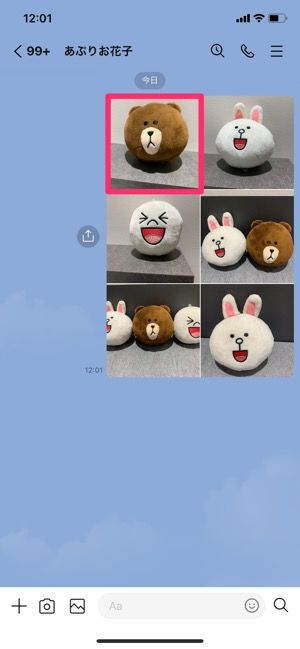

トーク画面で保存する写真をタップして全画面表示します。
あとは、右下のダウンロードボタン[]をタップすると端末へのダウンロードが完了します。

一度に複数の写真がまとめて送信された場合、ダウンロードボタン[]をタップすると[○枚の写真をすべて保存]か[この写真のみを保存]を選択できます。
[○枚の写真をすべて保存]か[この写真のみを保存]の選択は、LINEアプリをバージョン11.9.0以上(iOS/Androidいずれも)にアップデートすると利用できるようになります。
複数選択して一括で保存する
LINEのトークで送受信された写真は、選択して一括ダウンロードできます。


写真を拡大表示してタイルボタン(右)またはメニューで[写真・動画]を選択(左)を操作
トークで受信した写真を拡大表示して画面右上のタイルボタンをタップするか、トークルームのメニューボタン[]→[写真・動画]を選択します。


写真の一覧画面で[選択]をタップし、保存したい写真を選択。右下にあるダウンロードボタン[]をタップすれば保存完了です。
LINEからダウンロードした写真の保存先はどこ?
「スマホ本体にLINEの画像を保存したけど、肝心の画像データはどこで確認すればよいのか」と戸惑うユーザーもいるようです。ここでは、LINEでダウンロードした画像の保存先を、iPhoneおよびAndroidスマホそれぞれ解説します。
iPhoneの場合

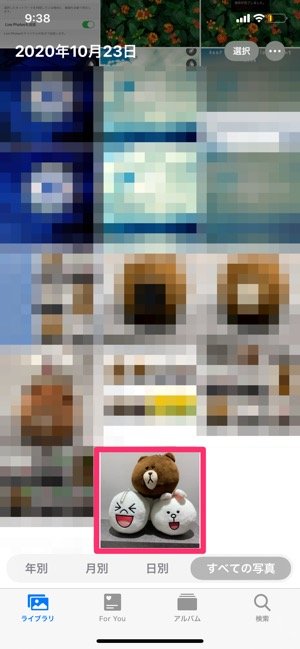
iPhone・iPadの場合は単純。LINEからダウンロードした写真は、「写真」アプリ内のアルバムで確認できます。
Androidスマホの場合(端末/SDカード)
Androidスマホでは通常、LINEでダウンロードした写真は端末(本体ストレージ)に保存され、アルバム(ギャラリー)アプリなどで確認できます。
SDカードに対応する多くの機種でLINEアプリから直接SDカードには保存できず、本体ストレージに写真を一度保存し、ファイラーなどでSDカードに移行する必要があります。
Androidスマホの場合、機種やバージョンによって操作手順や項目名が異なる場合があります。
基本的には端末(LINEフォルダ等)に保存され、アルバム系アプリで確認できる
LINEでダウンロードした写真は、基本的に機種やバージョンにかかわらず端末の内部ストレージに保存され、アルバムアプリやファイルアプリで確認できます。


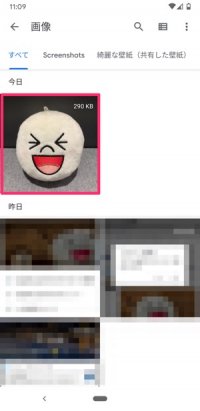
検証端末:Pixel 3a(Android 11)
たとえば、ファイルアプリから[画像]フォルダを開けば、LINEのトークから保存した写真が閲覧できます。


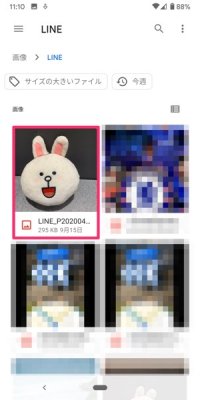
検証端末:Pixel 3(Android 10)
[画像]フォルダの下層がさらに存在していたりうまく表示されない場合は、内部ストレージの[LINE]フォルダを選択しましょう。
原則として、LINEアプリから直接SDカードには保存できない
多くのAndroidスマホでは、LINEアプリからダウンロードする写真の保存先としてSDカードを直接指定することはできないようです。
どうしてもSDカードに保存したいという場合は、スマホ本体に保存したLINEの写真を手作業でSDカードに移し替えなければなりません。

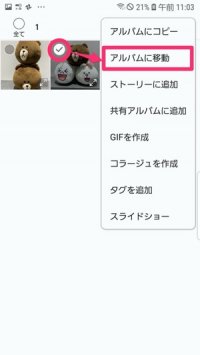
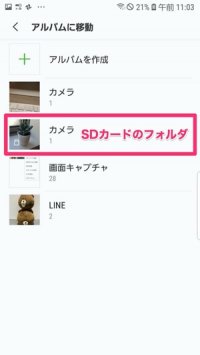
検証端末:Galaxy SC-02H(Android 8)
操作方法は機種によって異なりますが、端末内の[LINE]フォルダ内に保存されている写真を選択し、SDカードのフォルダに移動するだけです。
Googleフォトをインストールしている場合(iPhone/Android)
「Googleフォト」アプリをインストールしていると、撮影した写真やLINEアプリから保存した画像などのデータはGoogleフォト内にも表示されます(自動バックアップの設定であれば、クラウド上にもアップロードされます)。
同一のGoogleアカウントにログインしていれば、端末に保存した写真をPCやiPadなどで閲覧することも可能です。Googleフォトの詳しい使い方については、以下の記事を参照してください。
iPhoneの場合

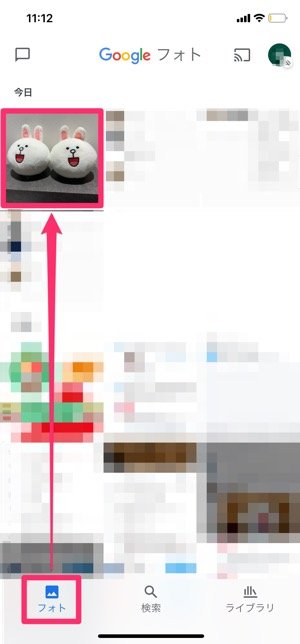
iPhoneの場合、LINEで保存した写真は[フォト]タブの一番上に表示されています。
Androidスマホの場合

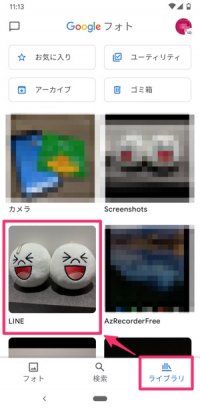

Androidスマホの場合、端末のファイル(アルバム)アプリ内のフォルダとGoogleフォトが連動しています。LINEで保存した写真は[ライブラリ]タブの[LINE]フォルダ内で確認できます。
LINEの写真保存に関するよくある疑問点と注意点
LINEで写真を保存する際によくある疑問点と注意点についてまとめています。
LINEで写真を保存したら通知されて相手にバレる?
LINEのトークルームにある写真や動画を端末にダウンロードしても、同じトークルームの友だち(相手)やグループメンバーに通知されることはありません。
タイムラインやアルバムなどからのダウンロードでも、同様に通知されません。気兼ねなく保存して大丈夫です。
写真を保存できないのは保存期間があるから?
トークで送受信された写真には保存期間が設けられており、その期限を過ぎると端末への保存もできなくなってしまいます。
LINEは写真の保存期限を公表しておらず、端末に保存した写真がいつ保存期限を迎えてしまうかは不明です。写真によって保存期限が異なるため、たとえば1カ月前の写真の保存期限は過ぎてしまったけど2カ月前の写真は保存期限を過ぎていない、ということもあります。
なお、トークで受信した写真はLINEアルバムやLINE Keepに保存しておけば、保存期限の制限が設けられていないため、半永久的に保存できます。
写真や動画の保存期限については、以下の記事で詳しく解説しています。
検証したLINEのバージョン:iOS版9.7.1、Android版9.8.0